win10 清除密码
更新时间:2023-11-19 13:58:54作者:yang
win10 清除密码,在日常使用电脑的过程中,我们经常会设置开机密码来保护个人隐私和数据安全,有时候我们可能会忘记密码,或者想要更改密码。幸运的是在Windows 10系统中,我们可以通过一些简单的步骤来清除或删除开机密码。这不仅能够帮助我们解决忘记密码的问题,还能提供更便捷的开机方式。本文将介绍如何清除Win10的开机密码,并分享一些删除密码的有效方法,帮助大家更好地管理自己的电脑系统。
方法如下:
1.点击打开控制面板。
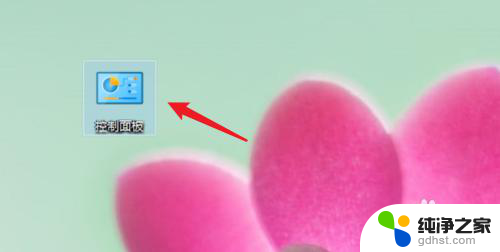
2.点击用户账户。
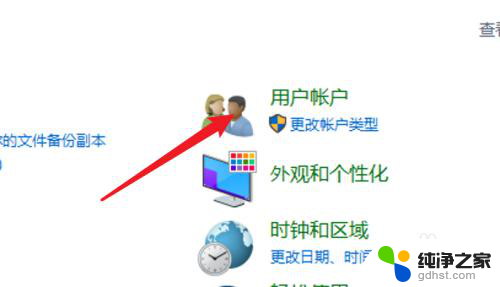
3.进入用户账户页面,再点击这里的用户账户。
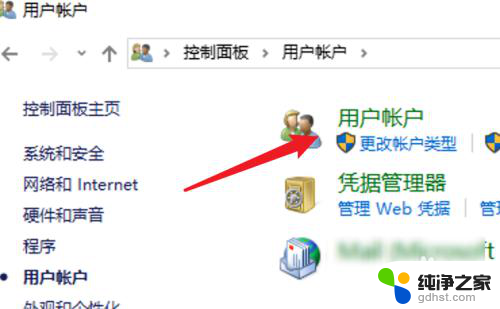
4.点击这里的在电脑设置中更改我的账户信息。
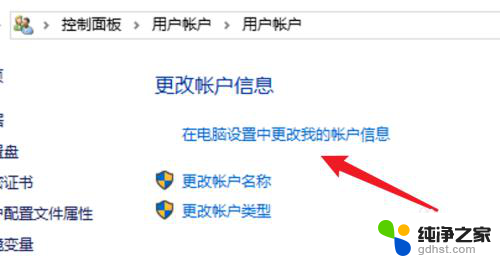
5.点击左边的登录选项。
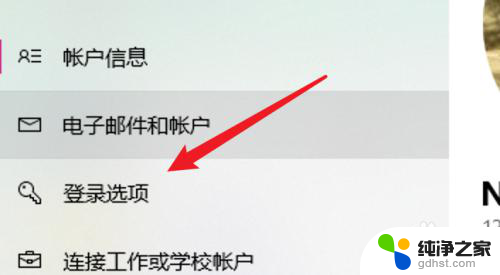
6.点击密码下的更改。
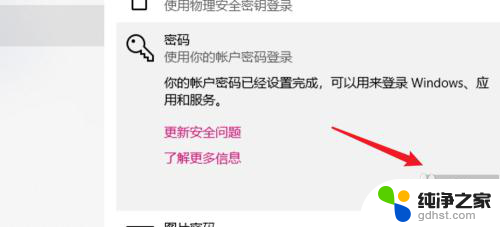
7.在这里不需要密码,直接点击下一步。就可以去掉原来的密码了。
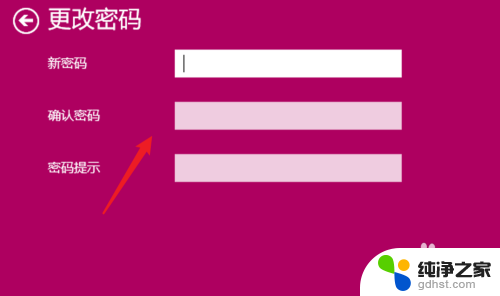
8.总结:
1. 点击打开控制面板。
2. 点击用户账户。
3. 再点击用户账户。
4. 点击在电脑设置中更改我的账户信息。
5. 点击登录选项。
6. 点击更改。
7. 不输密码,点击下一步。
以上就是Win10清除密码的全部内容,如果您碰到相同的情况,请参照小编的方法进行处理,希望这能对您有所帮助。
- 上一篇: win10开始任务栏在桌面顶部
- 下一篇: win10怎么连接其他电脑的打印机
win10 清除密码相关教程
-
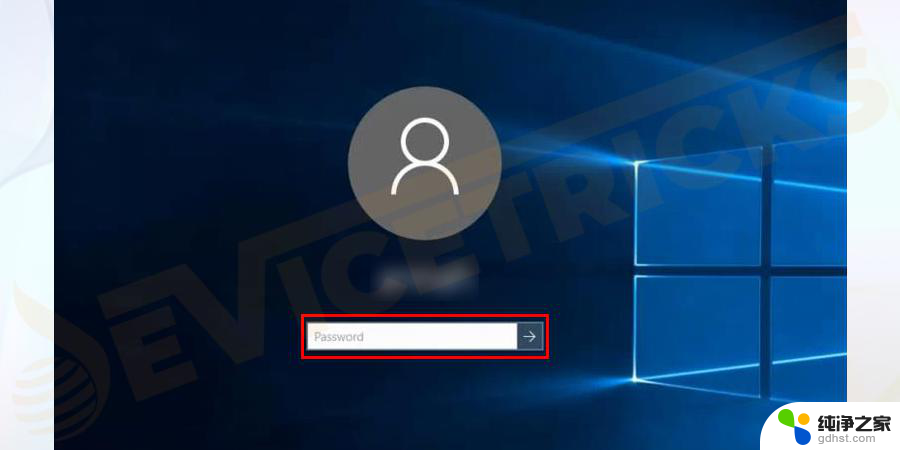 电脑开机密码忘了怎么解除win10
电脑开机密码忘了怎么解除win102024-02-22
-
 win10密码怎么改密码
win10密码怎么改密码2024-10-26
-
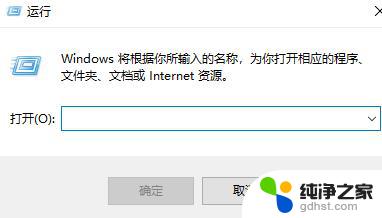 怎么用代码清理垃圾win10
怎么用代码清理垃圾win102024-10-29
-
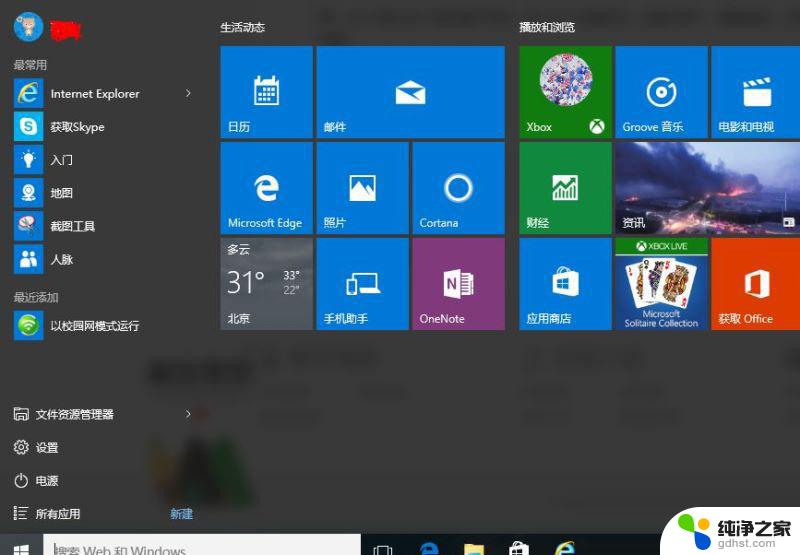 清理垃圾一键全部清除;
清理垃圾一键全部清除;2024-09-12
win10系统教程推荐